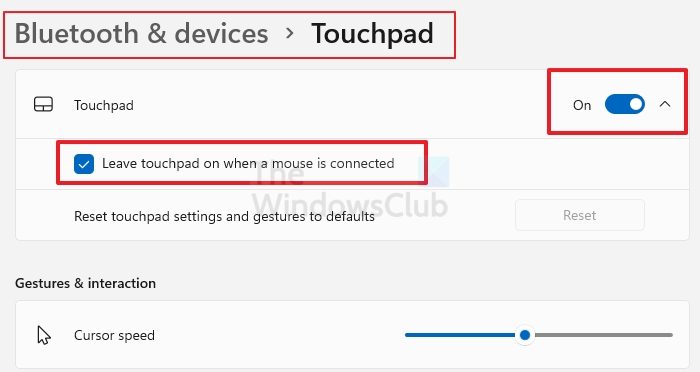Wenn Sie ein Touchpad anstelle einer Maus verwenden, kommen integrierte Gesten ins Spiel. Anstatt also die Maus gedrückt zu halten und zu scrollen, können Sie beim Berühren zwei Finger zusammen verwenden, um zu scrollen. Aber was ist, wenn die Geste oder die Scrollen mit zwei Fingern funktioniert nicht unter Windows 11/10? Dieser Beitrag befasst sich mit verschiedenen Lösungen, die das Problem der Begrenzung der Geste beheben können.
Scrollen mit zwei Fingern funktioniert nicht unter Windows 11/10
Befolgen Sie diese Methoden, um das Problem zu beheben. Einige von ihnen benötigen ein Admin-Benutzerkonto.
- Überprüfen Sie den Touchpad-Status
- Aktivieren Sie das Scrollen mit dem Finger in den Einstellungen
- Touchpad-Kompatibilität
- Aktualisieren Sie den Touchpad-Treiber
- Überprüfen Sie dies mit der OEM-Gesten-App
Stellen Sie jedoch sicher, dass die Geste, wenn Sie sie in einer bestimmten App verwenden, von dieser unterstützt wird. Wenn die App es nicht unterstützt, wird es nicht funktionieren.
1]Überprüfen Sie den Touchpad-Status
Die Windows-Einstellungen sind so konfiguriert, dass beim Anschließen einer Maus das Touchpad deaktiviert werden kann, um versehentliche Reaktionen zu vermeiden. Sie können das Touchpad auch deaktivieren, wenn Sie Ihren Laptop geschlossen halten, aber mit externen Monitoren verbinden.
- Öffnen Sie die Windows-Einstellungen (Win + I)
- Navigieren Sie zu Bluetooth & Geräte > Touchpad und klicken Sie darauf, um es zu öffnen
- Stellen Sie sicher, dass das Touchpad aktiviert ist
- Erweitern Sie den Abschnitt „Touchpad“ und aktivieren Sie das Kontrollkästchen „Touchpad eingeschaltet lassen, wenn eine Maus angeschlossen ist“.
Möglicherweise haben Sie diese Einstellungen deaktiviert, und wenn Sie den Laptop erneut verwenden, reagiert das Touchpad nicht.
2]Aktivieren Sie das Scrollen mit dem Finger in den Einstellungen
Die Zwei-Finger-Geste ist ein Standard für jedes Touchpad. In Windows werden die Einstellungen als Scrollen und Zoomen angezeigt, wo Sie die Einstellungen konfigurieren können.
- Öffnen Sie die Windows-Einstellungen (Win + I) und gehen Sie zu Bluetooth & Geräte > Touchpad
- Suchen Sie den Abschnitt Scrollen und Zoomen und erweitern Sie ihn
- Aktivieren Sie das Kontrollkästchen Zum Scrollen mit zwei Fingern ziehen
Sie können auch die restlichen Einstellungen wie Pinch to Zoom, Bildlaufrichtungen usw. konfigurieren.
3]Touchpad-Kompatibilität
Wenn Sie eine ältere Konfiguration ausführen, werden die Gesten möglicherweise nicht unterstützt. Der beste Weg, dies zu überprüfen, besteht darin, auf der OEM-Treiberseite nachzusehen, ob sie für das Betriebssystem, das Sie gerade ausführen, unterstützt wird.
4]Aktualisieren Sie den Touchpad-Treiber
Die nächste Methode in der Zeile besteht darin, den Touch-Treiber zu aktualisieren. Verlassen Sie sich am besten nicht auf Windows Update, um den Treiber zu installieren, sondern laden Sie ihn direkt von der OEM-Website herunter. Sie können entweder die vom OEM angebotene Treiberaktualisierungssoftware verwenden oder sie direkt herunterladen, wenn Sie sie bereits kennen. Stellen Sie sicher, dass Sie nach Kompatibilitätsproblemen suchen.
5]Prüfen Sie mit der OEM-Gesten-App
Viele OEMs bieten eine Anwendung zum Konfigurieren der Gesten mit dem Touchpad an. Es ist möglich, dass Windows die Einstellungen nicht direkt bereitstellt. Stattdessen können Sie beim OEM nachfragen, ob er eine Zwei-Finger-Gestenkonfiguration anbietet.
Warum tritt das Problem „Bildlauf funktioniert nicht“ auf?
Wenn Gesten auf Ihrem Laptop nicht funktionieren, kann dies an deaktivierten Gesten, einem inkompatiblen Touchpad oder einem Problem mit dem Treiber liegen. Wenn Sie einen der neuesten Laptops haben, ist er wahrscheinlich deaktiviert, aber bei alten Laptops könnte es am Treiber liegen. All dies kann mit den richtigen Methoden gelöst werden.
Wie aktiviere ich Touchpad-Gesten?
Sie können es entweder über die Windows-Touchpad-Einstellungen konfigurieren oder die OEM-Software verwenden, um es zu konfigurieren, zu aktivieren und dann je nach Bedarf anzupassen. Sie sind auf Touchpad-Funktionen beschränkt.
Warum verhält sich mein Touchpad seltsam?
Wenn das Touchpad im Akkubetrieb ordnungsgemäß funktioniert, sich aber im eingesteckten Zustand seltsam verhält, liegt das Problem an der Stromquelle. Es passiert normalerweise, wenn es ein Erdungsproblem mit der Quelle gibt. Sie können also entweder einen anderen Stecker ausprobieren oder ihn weiterhin im Akkubetrieb verwenden.